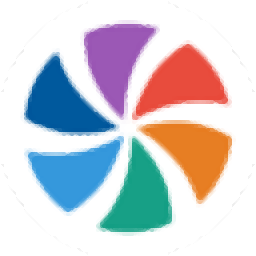
Movavi Video Suite(视频处理与编辑工具)
v16.2.0 官方版- 软件大小:89.88 MB
- 更新日期:2020-02-29 13:56
- 软件语言:简体中文
- 软件类别:视频处理
- 软件授权:免费版
- 软件官网:待审核
- 适用平台:WinXP, Win7, Win8, Win10, WinAll
- 软件厂商:

软件介绍 人气软件 下载地址
Movavi Video Suite 16是一款功能完善的多媒体处理软件,它内置了多个功能模块,每一个模块都有非常实用的功能,可以对视频文件、音频文件以及对图片进行处理,可以制作视频,可以编辑视频,可以拼接视频,同时还可以制作幻灯片,只要是您需要的,都可以通过此工具得以实现;此版本优化了视频轨道,视频轨道包含视频,图片以及它们之间的过渡,如果希望标题,标注和贴纸在黑色背景下显示,也可以在视频轨道上放置它们;支持叠加轨道,您可以使用叠加轨道在主视频轨道的顶部显示视频和图像,只需将剪辑从主视频轨道向上拖动到叠加轨道即可,叠加片段链接到主视频轨道上的相应片段,这样,即使您移动或剪切视频剪辑,它们也将保持同步;本站有更高版本的,需要的用户可以下载体验
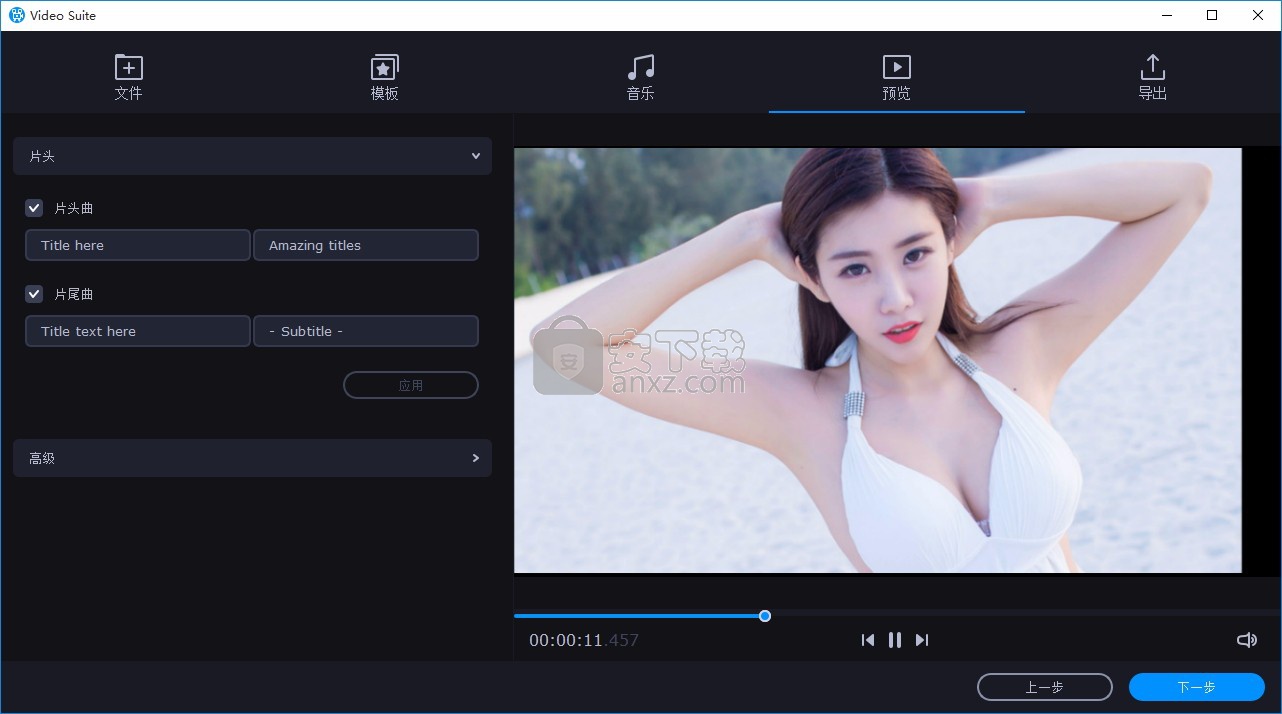
软件功能
1、屏幕录制
高品质的捕捉,轻松捕捉高品质的屏幕。
捕捉区域调整,记录您需要的内容,没有任何不必要的细节。
网络摄像头和麦克风录音,在捕获屏幕时从麦克风和网络摄像头录制。
延迟录音设置计时器,程序将在需要时开始录制屏幕。
2、更多功能
幻灯片创建,只需几个简单的步骤即可制作带有音乐和效果的幻灯片。
光盘刻录,将视频从计算机复制到CD,DVD或蓝光光盘。
VHS磁带的数字化,通过电影和家庭视频扫除收藏的旧录像带上的灰尘。
3、音频,转换音频,录音,将音频刻录成CD,播放音乐
4、照片,转换图像,创建幻灯片,在线共享照片
5、数据,导入AVCHD,刻录光盘,将图像刻录成光盘,将光盘复制至光盘,将光盘复制至硬盘
软件特色
Movavi Video Suite 16是一款功能很全面的多媒体处理软件集合,使用它,你可以:
1、保存DVD视频到你的iPod或PSP中
2、转换你的视频通过电子邮件与朋友们分享
3、自动提高视频质量
4、添加虚拟效果
5、分割或拼接你的视频
6、分割备份或拷贝DVD
7、刻录CD与DVD的数据音频或视频
标题轨道
标题轨道包含您的所有文本剪辑以及标注和贴纸。该轨道上的剪辑链接到主视频轨道上的相应剪辑。您不能在任何这些剪辑上使用转场或效果,但可以对其进行动画处理。
音轨
独立音频轨道是时间轴的最后一个轨道,它包含未链接到视频轨道上任何剪辑的音频。这首曲目最适合不需要与视频同步的背景音乐和剪辑。两条音轨均显示波形,可直观显示整个剪辑的音量,因此您可以轻松找到最安静和最响亮的声部。您还可以使用音量曲线微调音量。
链接和分离轨道
轨道可以链接到视频轨道,也可以与视频轨道分离。链接轨道允许同步编辑,并可以对您在时间轴上拥有的许多剪辑进行整体控制和舒适的工作。在视频轨道上移动剪辑还将在链接的叠加层,标题和音轨上移动所有剪辑,并且文件的组成将保持不变。分离的轨道上的剪辑彼此独立。
安装步骤
1、用户可以点击本网站提供的下载路径下载得到对应的程序安装包
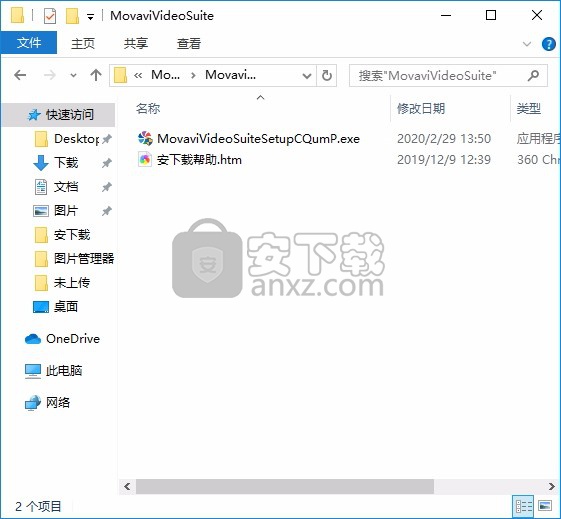
2、只需要使用解压功能将压缩包打开,双击主程序即可进行安装,弹出程序安装界面
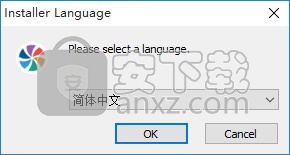
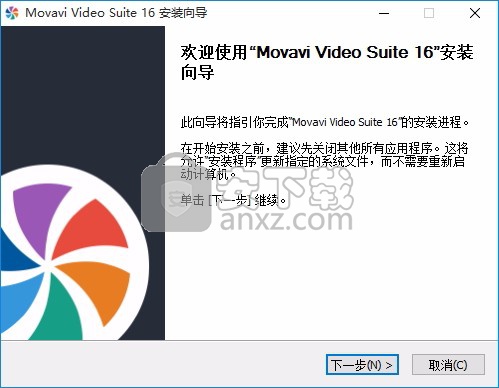
3、同意上述协议条款,然后继续安装应用程序,点击同意按钮即可
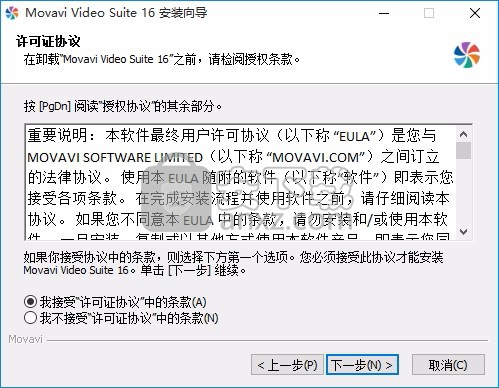
4、可以根据自己的需要点击浏览按钮将应用程序的安装路径进行更改
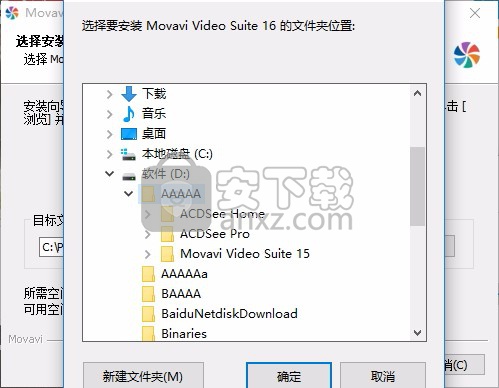
5、现在准备安装主程序,点击安装按钮开始安装
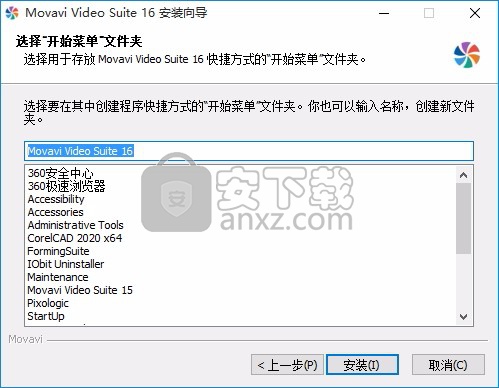
6、弹出应用程序安装进度条加载界面,只需要等待加载完成即可
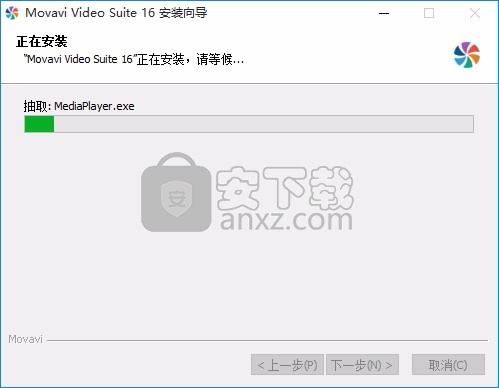
7、根据提示点击安装,弹出程序安装完成界面,点击完成按钮即可
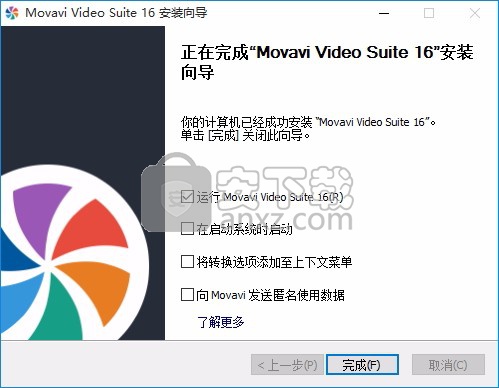
使用说明
隐藏和静音轨道
如果要查看没有某些剪辑的项目的外观,可以禁用单独的剪辑或整个轨道。
隐藏夹
要从视图中隐藏剪辑,请右键单击该剪辑,然后从弹出菜单中选择“ 隐藏剪辑 ”。该片段将不会出现在播放器中或完成的视频上,除非您重新启用它。
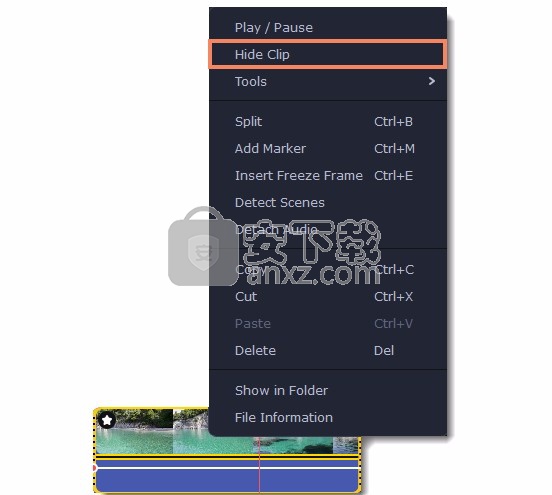
静音剪辑
要禁用片段的声音,请右键单击要静音的片段,然后从弹出菜单中选择“使片段静音” 。该片段将不会在播放器或完成的视频中播放。
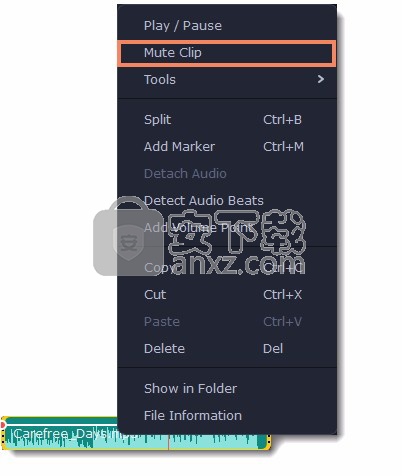
禁用曲目
要从视图中隐藏整个轨道,请单击要隐藏的轨道左侧的眼睛图标。
要禁用整个曲目的声音,请单击曲目左侧的扬声器图标。
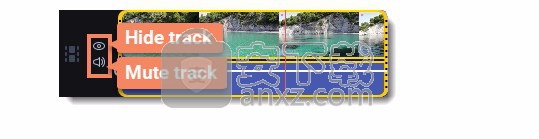
缩放时间轴
要更改时间轴的缩放级别,请拖动窗口底部的“ 缩放”滑块。向左移动滑块以缩小,而向右移动滑块以在时间轴上放大。
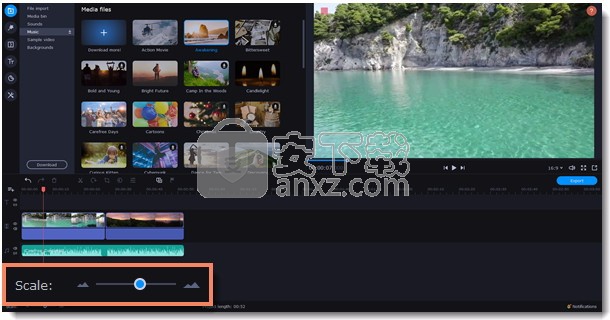
旋转视频和图像
没有人喜欢垂直视频!但是不用担心,只需单击几下,您就可以翻转任何照片或视频,而无需费力。
旋转90度
选择要旋转的片段
单击工具栏上的“ 旋转”按钮以将剪辑顺时针旋转90度。再次单击该按钮可进一步旋转视频。
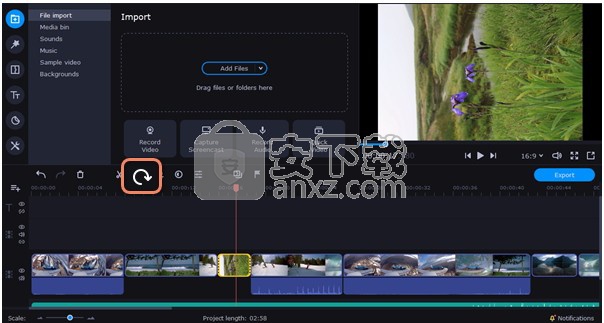
固定地平线
在时间轴上选择剪辑。
单击工具栏上的“ 裁剪”按钮。
使用“ 角度”滑块稍微旋转框架内的剪辑,直到地平线与播放器中的导向线齐平。
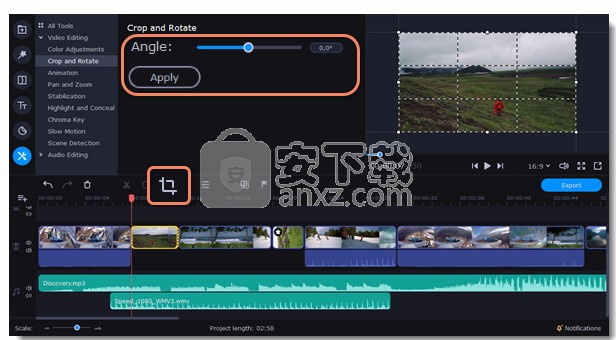
裁剪视频
裁剪视频可以帮助您消除黑条,切掉视频的边缘或永久放大框内的对象。
1.在时间轴上选择剪辑。
2.单击工具栏上的“ 裁剪”按钮以打开“裁剪”工具,播放器内部将出现一个裁剪框。
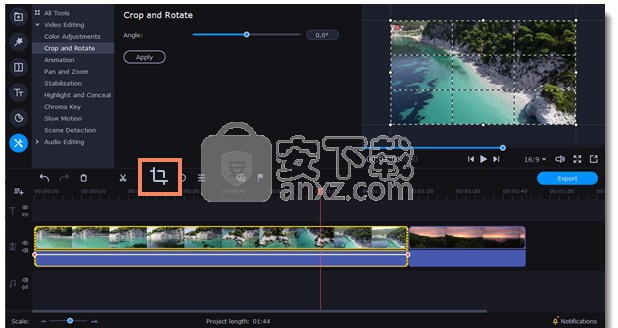
在播放器中,设置框架,使您要剪切的部分在框架之外。拖动框架的角以更改其大小,然后拖动框架的中心以移动它。
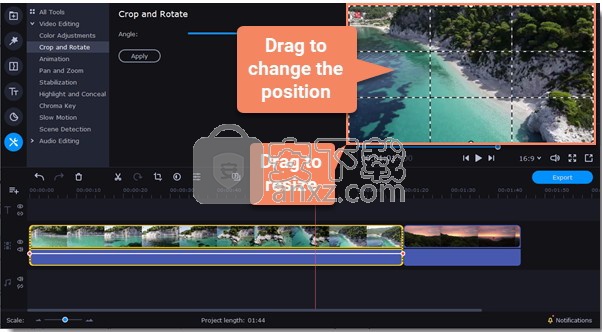
使用左侧“ 裁剪和旋转”部分中的“ 角度”滑块旋转裁剪框。
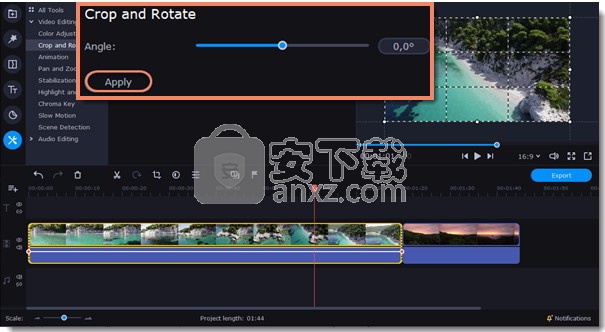
4.单击应用。应用裁切后,剪辑中将出现一个星形图标。
单击应用。应用裁切后,剪辑中将出现一个星形图标。
去除农作物
单击剪辑上的星形图标以显示已应用效果和滤镜的列表:

工具栏上方将打开一个选项卡。找到“ 裁剪”效果,然后单击其旁边的十字按钮以放弃该效果。
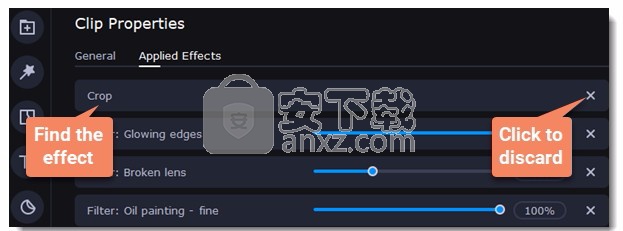
颜色调整
更改颜色设置
1.在时间轴上,选择要调整的剪辑。
2.在工具栏上,单击颜色调整按钮以打开调整工具。
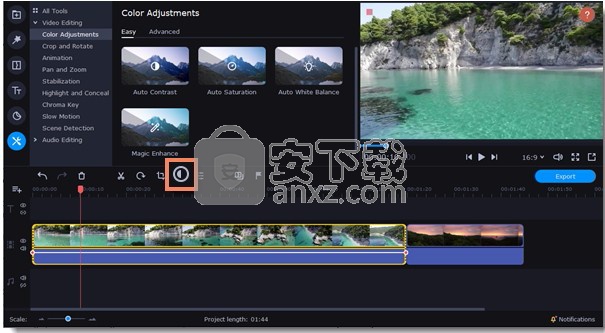
3. 选择简易模式以使用颜色预设进行快速简单的调整。
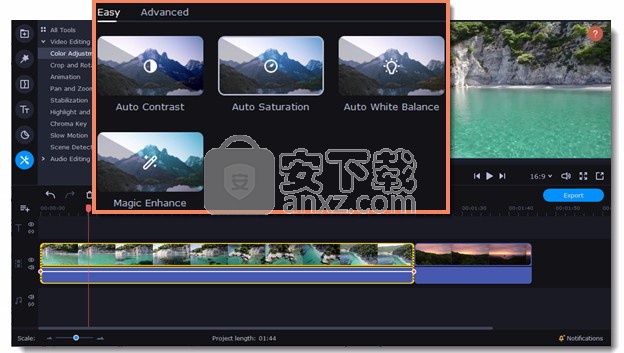
或选择高级模式以设置自己的设置。
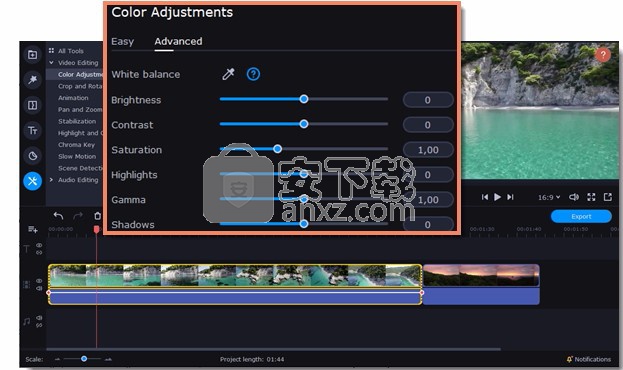
如果您对图像进行了自己的调整,并且想要保存它们以备将来使用,请单击“ 保存调整”并命名您的预设。新的预设将出现在“ 自动调整”选项卡上。
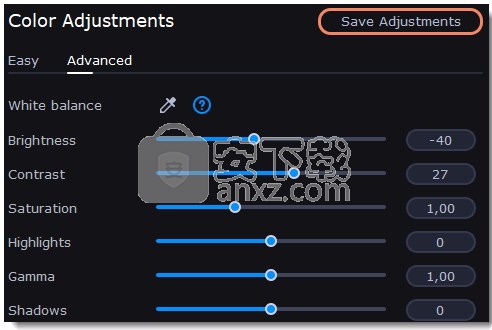
使用调整后,该剪辑将用星号标记,表示应用的工具或过滤器:

视讯速度
使用“速度”幻灯片加快或减慢视频或音频剪辑的速度。如果您正在制作音乐视频,并且希望视频与音乐的节奏相匹配,这将很有用。
1.在时间轴上,选择要编辑的剪辑。
请注意,放慢视频速度最适合帧率为60 FPS(每秒帧)或更高的视频。您还可以更改任何音频剪辑的速度。如果您使用内置音频修改视频的速度,则音频速度也会更改。
2.单击剪辑属性按钮以打开所选剪辑的编辑工具。
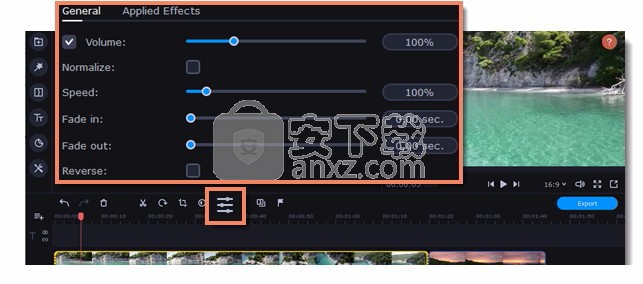
拖动“ 速度”滑块以设置必要的视频速度。
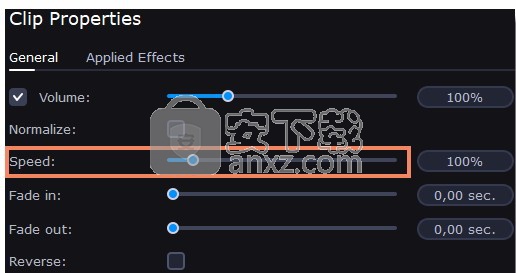
时间轴上片段的长度将更改以反映新的速度。如果您更改了视频速度,则视频片段将带有星号图标标记:

人气软件
-

pr2021中文 1618 MB
/简体中文 -

HD Video Repair Utility(mp4视频文件修复器) 36.7 MB
/简体中文 -

camtasia studio 2020中文 524 MB
/简体中文 -

adobe premiere pro 2021中文 1618 MB
/简体中文 -

vmix pro 22中文(电脑视频混合软件) 270.0 MB
/简体中文 -

BeeCut(蜜蜂剪辑) 83.6 MB
/简体中文 -

Sayatoo卡拉字幕精灵 35.10 MB
/简体中文 -

vsdc video editor(视频编辑专家) 99.5 MB
/简体中文 -

newblue插件 1229 MB
/简体中文 -

JavPlayerTrial(视频去马赛克软件) 41.1 MB
/简体中文


 斗鱼直播伴侣 6.3.10.0.529
斗鱼直播伴侣 6.3.10.0.529  达芬奇调色(DaVinci Resolve Studio) v2.29.15.43
达芬奇调色(DaVinci Resolve Studio) v2.29.15.43  360快剪辑软件 v1.3.1.3033
360快剪辑软件 v1.3.1.3033 






